
Mục lục:
- Tác giả John Day [email protected].
- Public 2024-01-30 13:35.
- Sửa đổi lần cuối 2025-01-23 15:15.

Bộ điều hợp cổng kết nối Bluetooth cho radio 2 chiều
Bạn đã bao giờ muốn có một chiếc tai nghe không dây để sử dụng với giàn khoan của mình chưa? Điều này có thể được thực hiện một cách độc đáo với tai nghe Bluetooth có micrô phù hợp và đài hỗ trợ Bluetooth. Có một số đài mới hơn có khả năng tích hợp Bluetooth, nhưng việc đưa khả năng này lên thiết bị không tích hợp sẵn là một chút khó khăn. Không có thiết bị cổng nào sẵn có hoạt động như một cơ sở Bluetooth để kết nối. Khoảng một năm trước, tôi bắt đầu xem xét vấn đề này và tìm thấy một mô-đun cổng Bluetooth có sẵn từ KC Wirefree (https://www.kcwirefree.com/audio.html). Tôi quyết định sử dụng Mô-đun KC-6112 BlueAudio để xây dựng dự án này, dựa trên thông tin được đăng trên trang web của họ. Tôi đã có thể biên bản thiết kế bằng cách sử dụng bảng đột phá BOB-6112 mà họ cung cấp và xây dựng một bằng chứng về khái niệm.
Làm thế nào nó hoạt động
Đầu ra âm thanh từ KC-6112 đi tới đầu vào MIC của đài của bạn. Đầu ra từ mô-đun này có thể điều chỉnh được, nhưng tôi vẫn đặt vào một bộ chia điện áp cho độ suy giảm khoảng 15dB. Kiểm soát đầu ra quản lý phần còn lại. Tôi đã thêm một giai đoạn đệm để cô lập mô-đun, nhưng tôi thấy nó không cần thiết. (Tôi hiển thị một jumper để đi xung quanh bộ đệm trong sơ đồ).
Đầu vào âm thanh cho mô-đun đến từ đầu ra loa của đài. Tôi nhận thấy mức suy giảm 3dB đủ cho đầu vào này, vì bạn thường có thể đặt âm lượng từ radio. Mô-đun này cũng có điều chỉnh mức đầu vào và thông thường bạn có thể điều khiển âm lượng từ radio để cung cấp mức phù hợp cho tai nghe bạn sử dụng.
Tôi hiển thị đầu vào âm thanh dưới dạng đầu vào âm thanh nổi trên sơ đồ. Điều này cho phép mô-đun này được sử dụng làm nguồn âm thanh nổi nếu bạn muốn sử dụng mô-đun này cho nguồn Bluetooth cho âm nhạc. (Điều này yêu cầu tải phần mềm khác). Bạn thực sự chỉ cần điền đầu vào Kênh trái cho ứng dụng này.
Một trong những tính năng của phần mềm KC Wireless là khả năng quản lý liên kết PTT với một trong các đường IO kỹ thuật số BC05 cho biết PTT khi được kích hoạt. Tôi đã sử dụng điều này để điều khiển MOSFET để cung cấp công tắc chuyển sang radio. Hầu hết các bộ đàm sử dụng PTT đến GND làm tín hiệu, mặc dù có một số quang sai. Điều này hoạt động hiệu quả đối với tất cả các đài mà tôi đã dùng thử. Chức năng PTT dựa trên việc tai nghe Bluetooth có thể 'trả lời' cuộc gọi khi được liên kết với điện thoại di động. Khả năng này khác nhau rất nhiều từ các nhà sản xuất tai nghe khác nhau, vì vậy đó là điều cần lưu ý. (Không phải tất cả tai nghe không dây đều hỗ trợ khả năng này tương thích với phần mềm mô-đun).
Tôi đã chọn bật và tắt nguồn thiết kế này bằng một công tắc. Mô-đun KC-6112 có chân Bật có khả năng được sử dụng như một điều khiển bật-tắt mềm. Khả năng này hoạt động tốt nhất với các phiên bản sau của phần mềm. (Để kích hoạt chức năng này, bạn sẽ cần phải sửa đổi PCB mà tôi đã thiết kế..).
Bước 1: Phiên bản Breadboard và Bản dựng PCB
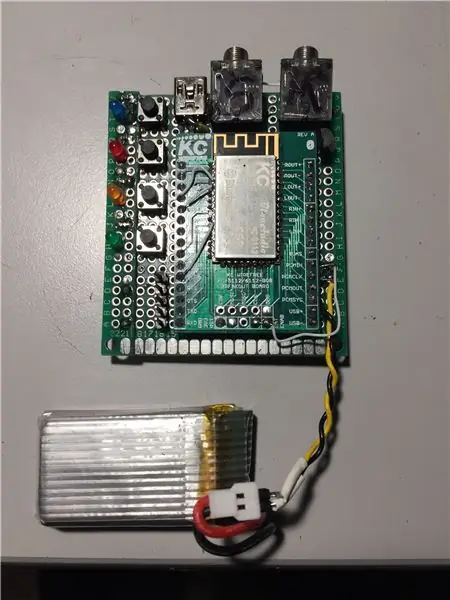

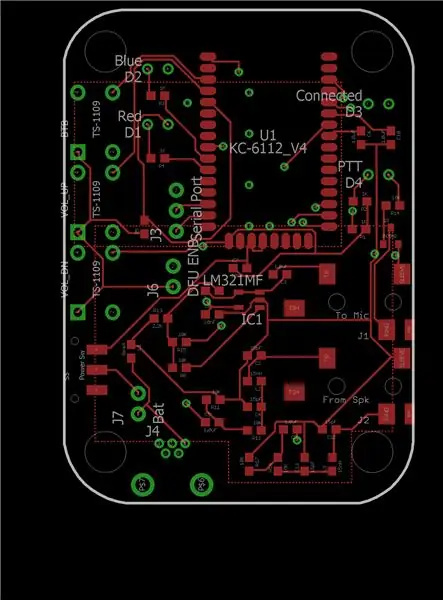

Phiên bản Breadboard
Các hình ảnh trên cho thấy breadboard mà tôi đã xây dựng. Nó hoạt động tốt, nhưng tôi muốn nó nhỏ gọn và bền hơn, vì vậy tôi muốn xây dựng một mô-đun dựa trên PCB.
PCB
Cuối cùng, tôi đã thiết kế một PCB và tạo ra một phiên bản nhỏ đẹp mà tôi thích sử dụng. Đã có một vài trục trặc trong quá trình này nhưng tôi hài lòng với thiết kế kết quả. Tôi hy vọng rằng nó có thể là một thiết kế hữu ích cho những người có thể muốn xây dựng nó. Thiết kế của KC-6112 dựa trên thiết bị Qualcomm (CSR) BlueCore 5 (BC05) cũ hơn. Có rất nhiều mô-đun của Trung Quốc có cùng một con chip, nhưng phần mềm là thứ xác định mô-đun này. KC Wirefree đã viết một bộ phần mềm phù hợp cho phép mô-đun của họ hoạt động như một cổng kết nối không dây dành riêng cho tai nghe không dây. Nó sử dụng cấu hình AGHFP (Cổng âm thanh) để làm điều này và họ đã thêm một số tính năng hay để làm cho nó hoạt động tốt. Thiết kế mà tôi đưa ra dựa trên thiết kế mẫu được hiển thị trong ví dụ về mạch biểu dữ liệu KC Wirefree KC-6112, với một số điều chỉnh. Tôi quyết định rằng tôi muốn làm cho nó di động, vì vậy tôi đã chọn sử dụng quản lý pin BC05 và thêm một pin LiPo nhỏ để chạy nó.
PCB mà tôi thiết kế sử dụng các bộ phận SMD, vì tôi muốn giữ nó nhỏ gọn. Tôi đã bao gồm các tệp đầu ra Eagle dưới dạng tệp zip. Những tệp này có thể được sử dụng để chế tạo bảng. (Tôi đã có PCB do PCBWay chế tạo và họ đã làm rất tốt).
Việc xây dựng PCB này sẽ yêu cầu một mỏ hàn tốt với đầu nhỏ và một số kiên nhẫn để gắn các bộ phận nhỏ này. Tôi sẽ giới thiệu cho bạn các hướng dẫn khác nhau được xuất bản trong các bài báo khác về hàn tay các bộ phận SMD.
- Gắn tất cả các thành phần gắn kết bề mặt nhỏ trước.
- Sau đó, thêm giắc cắm âm thanh nổi và đầu nối USB. Thêm các thành phần xuyên lỗ: đèn LED và công tắc nút nhấn. (Các tiêu đề được sử dụng để lập trình. Nếu bạn cài đặt chúng và sử dụng hộp đề xuất, bạn sẽ cần phải cắt bớt phần trên cùng của các tiêu đề cho vừa vặn).
- Sau đó gắn mô-đun KC-6112. Lưu ý rằng không phải tất cả các miếng đệm trên mô-đun đều cần được hàn.
- Kiểm tra tất cả các mối hàn của bạn và đảm bảo rằng mọi thứ đều tốt.
- Đảm bảo rằng công tắc nguồn đã được tắt, sau đó kết nối dây từ pin.
- Vui lòng xem các hình ảnh để biết cấu tạo của PCB.
Sơ đồ và hóa đơn vật liệu để xây dựng bảng được bao gồm ở đây. Tôi muốn thiết kế PCB để nó phù hợp với một nhà ở bán sẵn trên thị trường, vì vậy tôi đã chọn trường hợp Bud Industries HH-3641 có sẵn từ nhiều nhà phân phối khác nhau. Trường hợp đó hoạt động tốt và nó có kích thước phù hợp với mạch này. Tôi đã chọn một viên pin phù hợp với hộp đựng có PCB ở trên và vẫn cho một khoảng trống. Quá trình sạc pin LiPo được quản lý bởi mô-đun KC-6112. Pin không thể dày hơn 6mm đối với trường hợp này. Tôi đã nhận được một viên pin có dung lượng 180mAh (Noiposi X0017VDHHF). Điều này sẽ cung cấp khoảng 5 giờ sử dụng cho thiết kế này khi sạc đầy (mất khoảng 1,5 giờ để sạc). Lưu ý rằng pin lớn hơn sẽ mất nhiều thời gian sạc hơn vì chip BC05 chỉ có khả năng sạc dòng điện 150mA.
Bước 2: Tải và kiểm soát phần mềm


Tải phần mềm
Mô-đun KC-6112 có khả năng trở thành một máy thu hoặc máy phát, vì vậy điều quan trọng là phần mềm đang được sử dụng là gì. Mô-đun được đặt hàng với phiên bản SW bạn muốn trên đó. Đối với dự án này, cấu hình cổng là phiên bản sẽ hoạt động. Phiên bản hiện tại của mã cổng có sẵn trên trang web của họ (tính đến thời điểm viết bài này) là 8.2.0. Kinh nghiệm của tôi với các phiên bản khác nhau của bộ mã cổng có sẵn từ KC Wirefree cho thấy phiên bản tốt nhất cho dự án này là 8.1.0. Đó là phiên bản tôi muốn khuyên bạn nên đặt hàng (như một phiên bản tùy chỉnh). Mã 8.1.0 cung cấp chức năng PTT mặc định tốt nhất cho cách thiết kế này hoạt động. Nếu bạn không muốn PTT và muốn sử dụng chức năng VOX của đài phát thanh của mình, thì một trong hai phiên bản đều ổn. 8.2.0 không cung cấp PTT làm tính năng mặc định. Lưu ý rằng 8.1.0 hiện không được hiển thị trên trang web lưu trữ KC Wirefree, nhưng bạn có thể yêu cầu nó. (Tôi có một bản sao nếu bạn cần).
Bạn có thể cài đặt mô-đun lên bất kỳ phiên bản nào bạn muốn nếu bạn làm theo Hướng dẫn Nâng cấp Firmware của KC Wirefree. Tất cả các giao diện để quản lý khả năng này được hiển thị trong sơ đồ. Điều này nằm ngoài phạm vi dự kiến của cuộc thảo luận này nên tôi sẽ không đi sâu vào nó nữa. (Lưu ý rằng nếu bạn muốn thay đổi phần mềm đối với mô-đun, bạn cần cài đặt trình điều khiển và phần mềm quản lý trên máy tính chạy Windows. Bạn cũng sẽ muốn có giao diện nối tiếp USB 3.3V chẳng hạn như Qunqi 3.3V 5.5V FT232RL có sẵn tại Amazon và những nơi khác).
Kiểm soát mô-đun
Mô-đun KC-6112 có một số đầu vào có thể được sử dụng cho các đầu vào chuyển đổi để điều khiển. Đối với thiết kế này, tôi quyết định giữ nó đơn giản và chỉ có 3 công tắc nút nhấn để quản lý các chức năng cần thiết. (Thông tin sau phụ thuộc vào chương trình cơ sở. Điều này phản ánh mã 8.1.0).
Ghép nối / BTB Nút này được sử dụng để ghép nối với tai nghe. Quá trình ghép nối được bắt đầu khi nhấn giữ nút này trong hơn một giây. Một cú đẩy ngắn sẽ kết nối lại với tài nguyên được ghép nối nếu nó đã bị ngắt kết nối.
VOL UP / VOL DN Các nút này điều chỉnh âm lượng đầu ra (điều khiển đầu vào micrô trên đài của bạn). Bạn sẽ cần thử nghiệm một chút để xem điều gì phù hợp nhất với đầu vào radio của bạn. Lưu ý rằng khi bạn nhấn đúp nhanh vào các nút này, bạn sẽ điều chỉnh mức tăng đầu vào lên và xuống.
Tôi thấy tốt nhất nên thử nghiệm một chút với cài đặt âm lượng và độ lợi để có được kết quả tốt nhất. Rõ ràng là nó sẽ thay đổi từ radio sang radio.
Vui lòng xem Hướng dẫn Sử dụng KcGateway có tại trang web KC Wirefree để biết bộ mã cụ thể để có giải thích chi tiết về các chức năng của nút. (KcGateway_UserGuide_v8.1_b1.pdf cho bộ mã 8.1.0 này).
Ngoài ra còn có 4 đèn LED được hiển thị trong sơ đồ của tôi cho các chỉ báo trạng thái khác nhau. Đèn LED ĐỎ và XANH DƯƠNG là để cung cấp trạng thái Bluetooth chung và trạng thái mô-đun. Đèn LED ‘Đã kết nối’ thực sự không cần thiết vì có thể nhìn thấy trạng thái của kết nối bằng cách sử dụng đèn LED màu xanh lam. Tôi chỉ thấy hữu ích khi có chỉ số này. Đèn LED ‘PTT’ phản ánh trạng thái PTT của mô-đun. Khi PTT được xác nhận, cống MOSFET được chuyển sang đất. Sẽ rất hữu ích khi có một chỉ báo trực quan về điều này.
Bước 3: Kết nối Radio và Kết luận
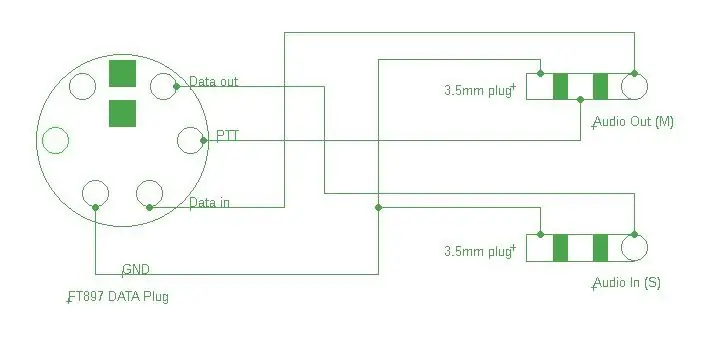
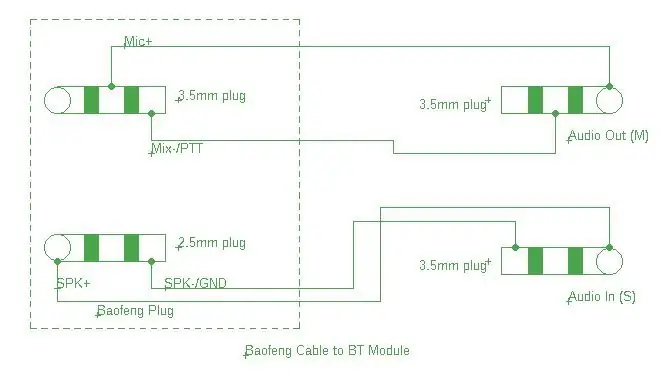
Giao tiếp với đài của bạn
Giao diện vô tuyến phụ thuộc vào đài. Tôi đã bao gồm một sơ đồ của cáp mà tôi đã làm để sử dụng với FT-897 (và các bộ đàm tương tự) bằng cổng Dữ liệu. Tôi cũng đã bao gồm sơ đồ để sử dụng với Baofeng HT. Về cơ bản, bạn cần kết nối đầu vào micrô radio với đầu ra KC-6112 và loa radio với đầu vào. PTT có chức năng như một đầu vào nối đất.
Phần kết luận
Tôi biết đây là một mô tả ngắn gọn về thiết bị này, nhưng nó hoạt động tốt và tôi thích có thể đi lang thang xung quanh mà không cần ở ngay bên cạnh đài phát thanh của mình. Tôi thấy rằng tôi có thể đi được khoảng 20-30 feet mà không gặp bất kỳ vấn đề gì với tai nghe mà tôi đã sử dụng. Tôi đã thử nghiệm một số tai nghe khác và có một số cặp tai nghe không hỗ trợ giao thức cổng nên chúng không hoạt động. Hầu hết các tai nghe 'không nghe nhạc' đều hoạt động tốt.
Tôi hy vọng nếu bạn xây dựng điều này, bạn có thể tận hưởng nó nhiều như tôi. Chúc may mắn.
Đề xuất:
Kết nối và trang bị thêm các giải pháp được kết nối của bạn với Hologram Nova và Ubidots: 9 bước

Kết nối và trang bị thêm các giải pháp được kết nối của bạn với Hologram Nova và Ubidots: Sử dụng Hologram Nova của bạn để trang bị thêm cơ sở hạ tầng. Thiết lập Hologram Nova bằng Raspberry Pi để gửi dữ liệu (nhiệt độ) đến Ubidots. Trong hướng dẫn sau, Ubidots sẽ trình bày cách thiết lập Hologram Nova bằng Raspberry Pi và hiển thị
Hướng dẫn kết nối PLSD: Kết nối với Apple TV Qua AirPlay [Không chính thức]: 10 bước
![Hướng dẫn kết nối PLSD: Kết nối với Apple TV Qua AirPlay [Không chính thức]: 10 bước Hướng dẫn kết nối PLSD: Kết nối với Apple TV Qua AirPlay [Không chính thức]: 10 bước](https://i.howwhatproduce.com/images/009/image-24281-j.webp)
Hướng dẫn kết nối PLSD: Kết nối với Apple TV Qua AirPlay [Không chính thức]: Hướng dẫn sau đây được cung cấp để minh họa quá trình kết nối với Apple TV trong phòng hội nghị qua AirPlay. Nguồn thông tin không chính thức này được cung cấp như một sự ưu đãi dành cho ban quản trị, nhân viên và những vị khách được ủy quyền của Học khu Địa phương Perkins
Tạo âm thanh nổi cho cửa hàng được kết nối Internet: 6 bước (có hình ảnh)

Tạo âm thanh nổi cho cửa hàng được kết nối Internet: Khi tôi bật đài trong khi lái xe, tôi chuyển sang đài phát thanh trường đại học địa phương 90,7 KALX. Qua nhiều năm và những nơi khác nhau tôi đã sống, tôi luôn nghe đài phát thanh của trường đại học. Nhờ sức mạnh của internet, giờ đây tôi có thể nghe
Cách kết nối Pin Li Ion song song và nối tiếp: 5 bước (có hình ảnh)

Cách kết nối pin Li Ion song song và nối tiếp: Bạn có đang gặp vấn đề với việc sạc pin 2x3.7v được kết nối trong sereis. Đây là giải pháp đơn giản
Tạo hình ảnh liền mạch theo chiều ngang hoặc chiều dọc (đối với "GIMP").: 11 bước (với hình ảnh)

Tạo hình ảnh liền mạch theo chiều ngang hoặc chỉ theo chiều dọc (đối với "GIMP"): Nếu bạn dùng thử plugin "Tạo liền mạch" trong GIMP, nó sẽ giúp hình ảnh liền mạch theo cả chiều ngang và chiều dọc cùng một lúc. Nó sẽ không cho phép bạn làm cho nó liền mạch chỉ trong một chiều. Hướng dẫn này sẽ giúp bạn làm cho
